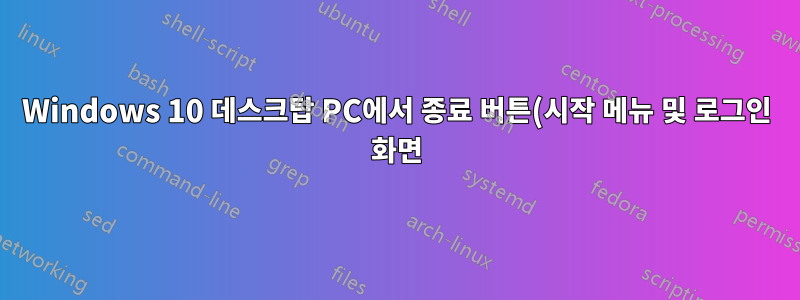%EC%9D%B4%20%EB%A1%9C%EA%B7%B8%EC%95%84%EC%9B%83%EB%90%98%EC%A7%80%EB%A7%8C%20%EC%A2%85%EB%A3%8C%EB%90%98%EC%A7%80%20%EC%95%8A%EC%8A%B5%EB%8B%88%EB%8B%A4..png)
이 문제를 검색해 본 결과 랩톱에서는 이와 같은 문제가 많이 발견되었지만 데스크톱에서는 전혀 발견되지 않았습니다.
내 Windows 10 컴퓨터가 종료되는 것처럼 보이지만 종료되지 않습니다. 시작 메뉴를 사용한 다음 전원 -> 종료를 클릭합니다. 또한 로그인 화면에서 종료 버튼을 사용하는데 동일한 기능을 수행합니다. 종료되는 것처럼 보이지만 결코 종료되지 않습니다. 그래도 로그아웃됩니다.
명령줄에서 "shutdown /s"를 사용하면 내 PC가 정상적으로 종료됩니다. 이것은 해결책이 아닙니다. 로그아웃하는 대신 전원 끄기(종료) 버튼으로 PC를 종료하고 싶습니다.
이 문제를 해결하는 방법을 아는 사람이 있나요?
제안된 중복 질문은 Win 10 종료 문제를 다루지만 다른 문제와 해결 방법은 적용되지 않습니다.
답변1
종료 버튼으로 PC를 종료하려면 전원 옵션에서 일부 설정을 변경해야 합니다.
- 제어판\모든 제어판 항목\전원 옵션\시스템 설정으로 이동합니다.
- "현재 사용할 수 없는 설정 변경"이라는 텍스트를 클릭하세요.
- "빠른 시작 켜기(권장)" 선택을 취소하세요.
- 화면 하단의 '변경사항 저장'을 클릭하세요.
답변2
전원 옵션을 편집해 보세요. 또한 다음을 사용하여 종료해 보세요.종료 명령실행 대화 상자에서 Win-R:
shutdown -s -t 00
또는 강제로 종료하려면
shutdown -f -s -t 00
작동하면 다음 이름의 배치(텍스트) 파일에 복사합니다.myshutdown.bat(또는 .bat 확장자를 가진 파일 이름); 편의를 위해 시작 메뉴에 단축키를 만들고 키보드 단축키를 만듭니다.
당신은 할 수 있습니다노력하다그만큼-시간(최대 절전 모드) 옵션이 있지만 MS는 Windows 8 이후로 이 옵션을 신뢰할 수 없는 것으로 보이므로 더 이상 사용되지 않습니다.
답변3
Microsoft는 Windows 8부터 Windows 부팅 방식을 변경했습니다.더 빠르게 만들기 위해. 이를 HybridBoot라고 하며 로그오프 + 최대 절전 모드입니다. 다음에 Windows를 시작하면 최대 절전 모드에서 커널이 다시 시작되고 로그인 후에는 모든 이전 버전에서와 마찬가지로 시작 도구가 시작됩니다. 완전히 종료하려면 Shift 키를 누르고 종료 버튼을 눌러야 합니다.
답변4
종료 버튼을 눌러 실제로 PC를 종료하려면 전원 옵션에서 일부 설정을 변경해야 했습니다.
다음과 같이하세요:
- 제어판 → 모든 제어판 항목 → 전원 옵션 → 시스템 설정으로 이동합니다.
- "현재 사용할 수 없는 설정 변경"이라는 텍스트를 클릭하세요.
- "수면"을 선택 취소하십시오. (이렇게 하면 시작 메뉴 전원 옵션에서 절전 옵션이 제거되지만 종료 관련 문제가 해결되었으며 원할 경우 여전히 '최대 절전 모드'를 수행할 수 있습니다.)
- 화면 하단의 '변경사항 저장'을 클릭하세요.


